iOS 26
iPhone 使用手册
- 欢迎使用
-
-
- 兼容 iOS 26 的 iPhone 机型
- iPhone 11
- iPhone 11 Pro
- iPhone 11 Pro Max
- iPhone SE(第 2 代)
- iPhone 12 mini
- iPhone 12
- iPhone 12 Pro
- iPhone 12 Pro Max
- iPhone 13 mini
- iPhone 13
- iPhone 13 Pro
- iPhone 13 Pro Max
- iPhone SE(第 3 代)
- iPhone 14
- iPhone 14 Plus
- iPhone 14 Pro
- iPhone 14 Pro Max
- iPhone 15
- iPhone 15 Plus
- iPhone 15 Pro
- iPhone 15 Pro Max
- iPhone 16
- iPhone 16 Plus
- iPhone 16 Pro
- iPhone 16 Pro Max
- iPhone 16e
- iPhone 17
- iPhone 17 Pro
- iPhone 17 Pro Max
- iPhone Air
- 设置基础功能
- 让 iPhone 成为你的专属设备
- 拍摄精美的照片和视频
- 与亲朋好友保持联系
- 与家人共享功能
- 在日常生活中使用 iPhone
- Apple 支持提供的专家建议
-
- iOS 26 的新功能
-
- 指南针
- 快捷指令
- 提示
-
- 辅助功能使用入门
- 设置期间使用辅助功能
- 更改 Siri 辅助功能设置
- 快速打开或关闭辅助功能
- 与其他设备共享辅助功能设置
- 版权和商标
在 iPhone 上保护手记条目
在“手记” App 中,保护手记条目有多种方式。你可以锁定手记,通过 iCloud 同步手记条目,如果对 iPhone 备份进行了加密且本地储存在电脑或外置存储设备上,你还可以将手记条目包括在 iPhone 备份中。
通过 iCloud 在设备间同步条目
你的条目及所做的任何更改会显示在登录相同 Apple 账户且在 iCloud 设置中打开“手记”的 iPhone、iPad 和 Mac 上。
在 iPhone 上前往“设置” App
 。
。轻点你的姓名,然后轻点 iCloud。
轻点“查看全部”,然后打开“手记”。
如何备份手记条目?
若要在 iPhone 备份中包括条目,iPhone 备份必须加密且本地储存在电脑或外置存储设备上。手记条目不会包括在 iCloud 云备份中,但你可以检查其是否在“设置”中同步到 iCloud。
创建加密备份时会创建条目副本,供你在 iPhone 更换、丢失或损坏时使用。若要了解如何创建加密备份,请参阅 Apple 支持文章:在加密备份中备份“手记”条目。
锁定手记
你可以保持手记私密,以确保只有你才能通过面容 ID、触控 ID 或密码进行访问。
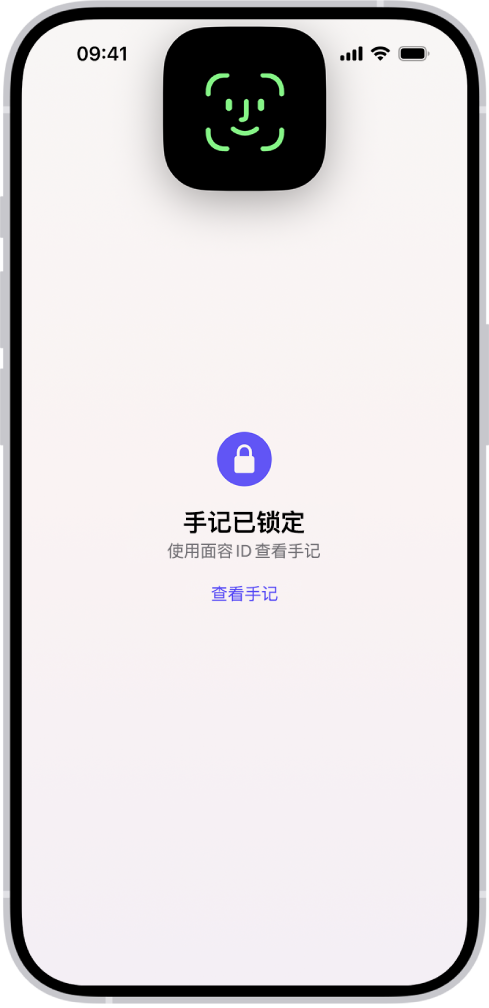
若要锁定手记,请使用以下任一种方法:
从主屏幕或 App 资源库:请参阅锁定或隐藏 App。
在“手记” App 中:在“分析”摘要上方,轻点
 ,然后轻点“锁定手记”。
,然后轻点“锁定手记”。在“设置” App 中:前往“设置”
 > App >“手记”,然后轻点“锁定手记”。
> App >“手记”,然后轻点“锁定手记”。
感谢您的反馈。